之前我们介绍了图解VMware及CentOS的安装以及SecureCRT连接虚拟机,那么这里我们就以此为基础来介绍Linux环境下如何安装Tomcat。
一、下载指引
首先我们需要去官网https://tomcat.apache.org下载一个Tomcat压缩包

选择好对应版本点击进行下载

二、安装说明
-
首先我们可以借助SecureCRT来远程连接服务器,并将上述下载的文件上传至虚拟机(或者使用
rz命令进行上传)


-
使用
tar –zxvf apache-tomcat...解压上传的Tomcat压缩包(可使用Table键补齐)

-
移动解压后的tomcat文件至相应路径,并重命名为tomcat

-
进入bin路径下,启动tomcat


-
然后直接在浏览器中进行访问测试,如下:

三、防火墙及网络设置
如果访问失败的话,可以在虚拟机中的浏览器尝试访问一下,如果虚拟机中可以访问,可以查看一下是不是防火墙的问题,可以将虚拟机的防火墙关闭,或者打开相应的端口,如下:
-
查看防火墙开启的端口号
firewall-cmd --list-ports

-
使用
firewall-cmd --zone=public --add-port=8080/tcp --permanent开启8080端口号,宿主机无法通过虚拟机的IP+8080访问,可能是因为防火墙的原因

-
开启后重启防火墙
firewall-cmd --reload

停止防火墙:systemctl stop firewalld.service
禁止防火墙自启动:systemctl disable firewalld.service
启动防火墙:systemctl start firewalld.service
如果打开了端口号或者关闭了防火墙之后,还是无法访问,可以按照下述方法设置下虚拟机网络,设置完成后重启一下虚拟机,即可










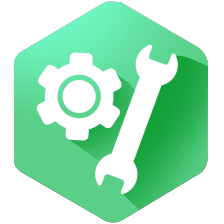














 422
422

 被折叠的 条评论
为什么被折叠?
被折叠的 条评论
为什么被折叠?








